在使用电脑的过程中,我们可能会遇到各种问题,其中重装操作系统是比较常见的一种。而对于使用HP系统的用户来说,重装Win7系统可能会有一些特殊的步骤。本文将为大家提供一份详细的教程,帮助您轻松完成重装。
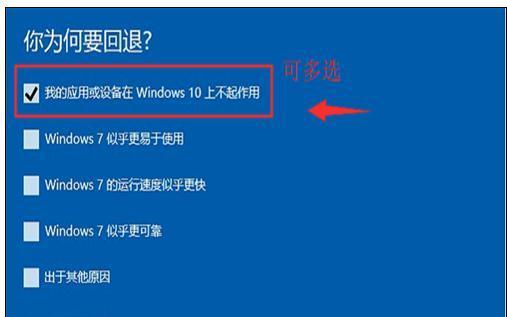
备份重要数据和文件
在进行任何重要操作之前,首先需要备份您电脑中的重要数据和文件。您可以将它们复制到外部存储设备,例如移动硬盘或U盘。这样可以确保在重装系统过程中不会丢失任何重要的信息。
获取Windows7安装光盘或镜像文件
要进行Win7系统的重装,您需要具备Windows7的安装光盘或镜像文件。如果您没有它们,可以通过购买正版光盘或从官方网站下载镜像文件。
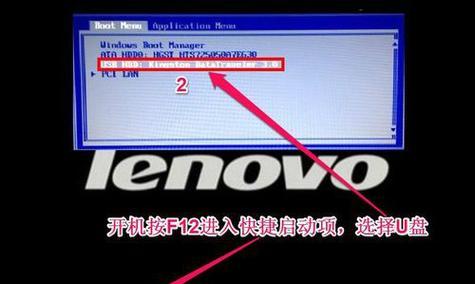
准备启动盘
在开始重装之前,您还需要准备一个启动盘。您可以使用一个空白的DVD或U盘来制作启动盘,以便在重新启动电脑时引导安装程序。
设置BIOS
在重装系统之前,您需要进入电脑的BIOS设置,并将启动选项设置为从DVD或U盘启动。这样才能确保在重启时能够引导到安装界面。
插入启动盘并重新启动电脑
插入制作好的启动盘后,您需要重新启动电脑。在重新启动的过程中,按照屏幕上的提示按键进入引导菜单,并选择从启动盘启动。
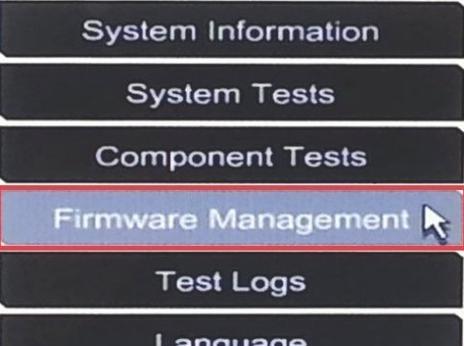
选择语言和其他首选项
一旦成功引导到安装界面,您需要选择适合自己的语言、时间和货币格式等首选项。点击“下一步”继续安装过程。
接受许可协议
在继续安装之前,您需要接受Windows7的许可协议。请仔细阅读协议内容,并勾选“接受许可条款”选项,然后点击“下一步”。
选择安装类型
在这一步中,您需要选择安装类型。如果您想保留电脑上的文件和应用程序,请选择“升级”,否则选择“自定义”进行全新安装。
选择安装位置
对于自定义安装,您需要选择安装Win7系统的位置。如果您只有一个硬盘,选择默认的位置即可。如果您有多个硬盘,可以选择特定的硬盘进行安装。
等待系统安装
一旦您确定了安装位置,系统开始进行文件复制和安装。这个过程可能需要一些时间,请耐心等待,不要中途断电或关闭电脑。
设置用户名和密码
在系统安装完成后,您需要设置一个用户名和密码。请确保密码足够强大,并记住您设置的用户名和密码,以便以后登录使用。
选择时区和日期时间
接下来,您需要选择适合您所在地区的时区和日期时间。确保这些信息准确无误,以便电脑能够正确显示日期和时间。
安装驱动程序和更新
一旦您完成了上述步骤,系统将自动安装一些基本的驱动程序和更新。这些驱动程序和更新可以确保您的电脑正常运行,并具备最新的功能和安全性。
恢复备份数据和文件
在完成系统重装后,您可以将之前备份的数据和文件复制回电脑。这样可以确保您不会丢失任何重要的信息,并继续使用您之前的工作环境。
恭喜完成重装
恭喜!您已成功完成了使用HP系统重装Win7系统的过程。现在您可以享受一个干净、稳定的操作系统,并继续进行您的工作或娱乐。
通过本文的详细教程,您可以轻松地使用HP系统重装Win7系统。记住在重装之前备份数据、获取安装光盘或镜像文件、准备启动盘,按照步骤设置BIOS、插入启动盘并重新启动电脑,然后按照安装界面的提示进行操作即可。重装完成后,恢复备份的数据和文件,并安装必要的驱动程序和更新,就能顺利使用新的操作系统了。希望本文对您有所帮助!


